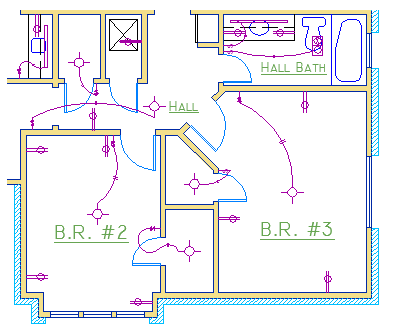
CAD特性使用全攻略

序章 特性是什么
特性可以理解为特殊属性,
例如你前面那个人胖若两人,这就是他的特性,
而CAD中例如颜色和线型就叫对象的特性。
CAD中可以为单个对象指定特性,也可以将其作为指定给图层的默认特性。
像下面这个图,在创建墙、外部石面、门、装置、细木家具、HVAC、电气和文字时,使用了不同颜色以帮助区分它们。
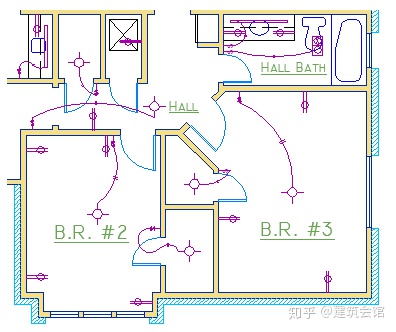
第一章 特性选项板

“特性”选项板是基本工具,打开它的方式有这几种:
- 使用 PROPERTIES 命令(快捷键 PR)
- 快捷键按 CTRL+1
- 单击“常用”选项卡的“特性”面板中的小箭头
- 无论您喜欢哪种方法都可以打开它。
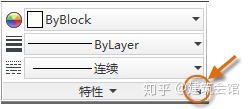
打开“特性”选项板后,会显示所有重要特性设置的列表。
然后我们可以这样:
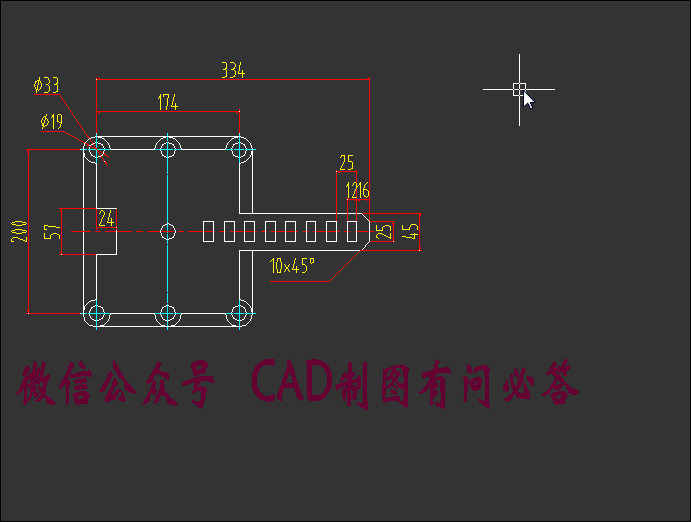
上面的例子为选择多个对象,则只在“特性”选项板中列出其常用特性。
如果更改其中一个特性,那么要选择单个对象执行,见下图。
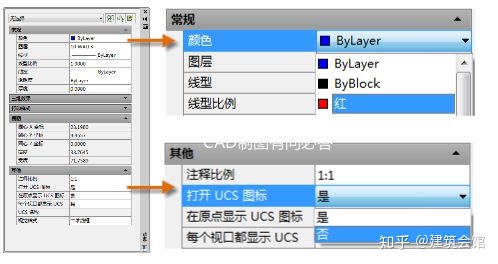
注意:若要清除当前选择,按 Esc 键就可以啦。
技巧预警
如何来把现有对象的特性一次性改为已有对象的特性?
那就用神技格式刷,命令MA,选择源对象,然后选择要进行修改的所有对象。
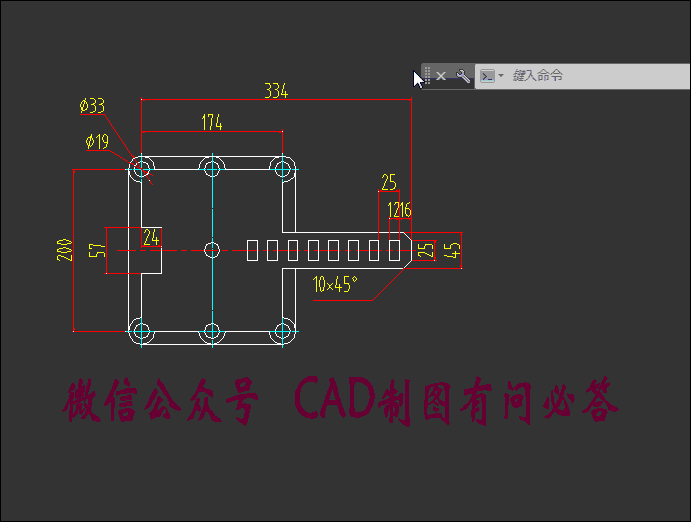
第二章 线型简介

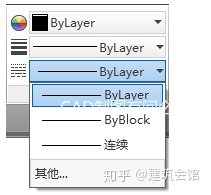
我们可以这样来访问其他线型:
- 首先需要加载线型,然后才可以指定它。在“线型”下拉列表中,单击“其他”。这将显示“线型管理器”对话框。
- 选择要使用的一个或多个线型。请注意,虚线(不连续)线型具有多个预设大小。然后单击“显示/隐藏详细信息”以显示其他设置。
- 为所有线型指定不同的“全局比例因子”- 值越大,划线和空格越长。
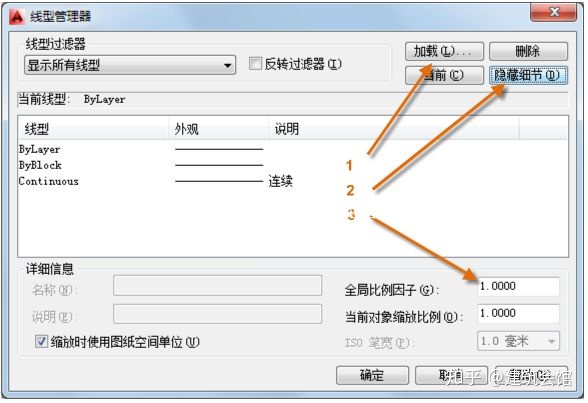
4、选择任何对象,并从“特性”面板或“特性”选项板指定线型。另外,可以在图层特性管理器中为任何图层指定默认线型。
第三章 线宽简介

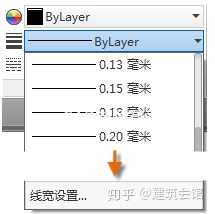
线宽比较简单,但是这两点一定要说明:
注意:预览看起来线宽相同,原因是它们以近似的像素宽度显示在监视器上。但是,它们将以正确的厚度进行打印。
提示:有的时候,操作时发现粗线宽会遮挡附近的对象,那么就关闭线宽显示。单击线宽列表底部的“线宽设置”按钮。在“线宽设置”对话框中,可以选择要显示还是隐藏线宽。
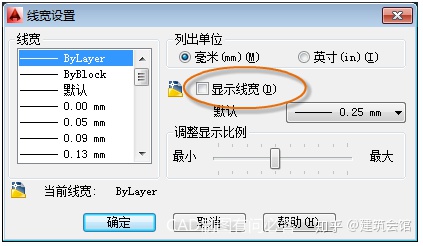
或者直接点屏幕下面的显示线宽按钮!

老司机忠告
要结合图层设置对象特性(线型、线宽、颜色等),不必要的情况下尽量避免单独修改对象的特性,因为这样会让你的图更工整,在以后找东西或者改图或者二次利用时很方便。
作者:CAD君
原出处:巧用CAD“特性”命令,全面掌控自己的图纸!
原文链接:
巧用CAD“特性”命令,全面掌控自己的图纸!mp.weixin.qq.com






 本文介绍CAD中的特性概念及其应用,包括特性选项板的多种打开方式、格式刷的使用技巧、线型与线宽的设置方法等内容,助你高效管理图纸。
本文介绍CAD中的特性概念及其应用,包括特性选项板的多种打开方式、格式刷的使用技巧、线型与线宽的设置方法等内容,助你高效管理图纸。

















 被折叠的 条评论
为什么被折叠?
被折叠的 条评论
为什么被折叠?








